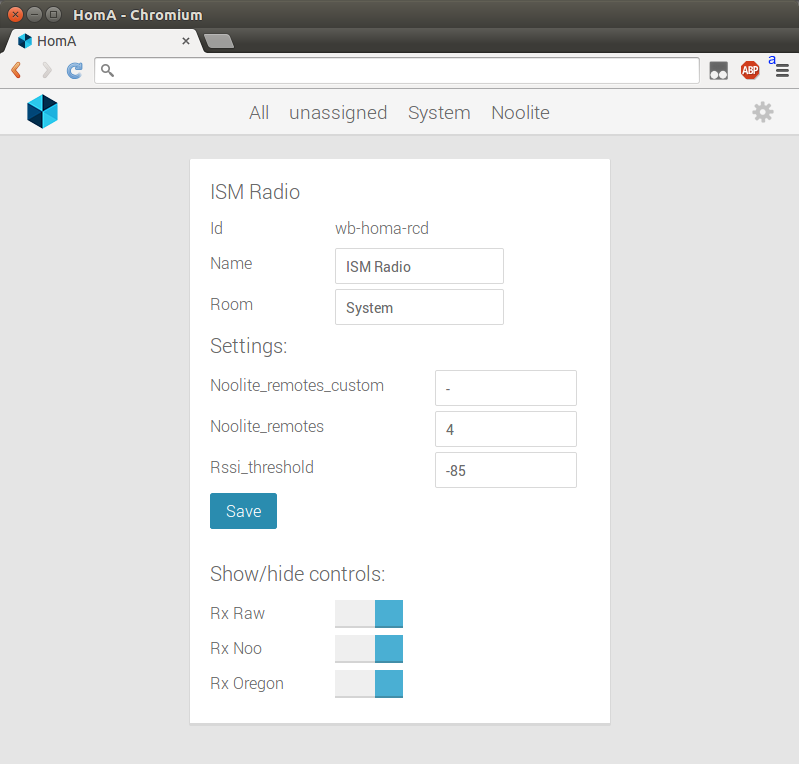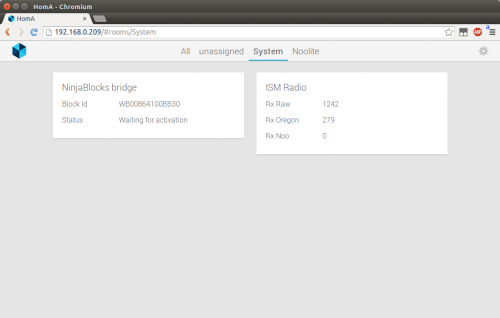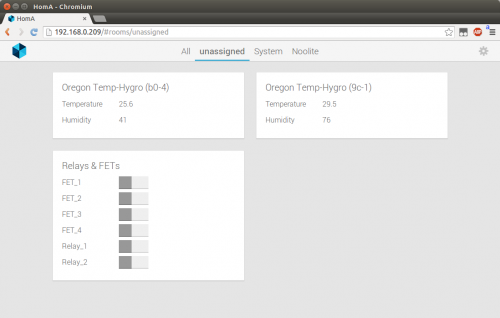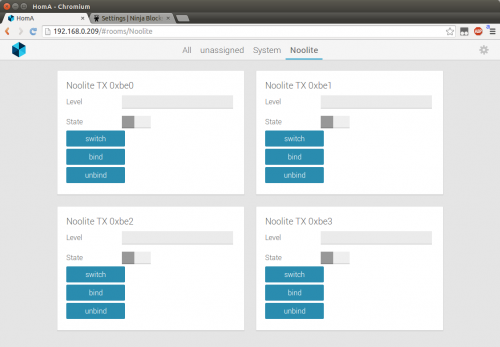Wiren Board Software: различия между версиями
| Строка 12: | Строка 12: | ||
=== Служебные устройства === | === Служебные устройства === | ||
[[Файл:Native UI System.png|500px| | [[Файл:Native UI System.png|500px|thumb|Служебные устройства]] | ||
Служебные устройства располагаются в комнате System. Служебные устройства предназначены для индикации состояния и настройки различных подсистем. | Служебные устройства располагаются в комнате System. Служебные устройства предназначены для индикации состояния и настройки различных подсистем. | ||
Версия 21:47, 9 июля 2014
Нативный веб-интерфейс
Нативный веб-интерфейс доступен при обращении по IP-адресу WB Smart Home из браузера. В интерфейсе отображаются блоки - "устройства", в каждом их которого есть несколько элементов управления.
При клике на блок устройства открывается страница настройки параметров устройства.
В верхней части страницы расположено меню выбора "комнат", в которых расположены устройства.
Служебные устройства
Служебные устройства располагаются в комнате System. Служебные устройства предназначены для индикации состояния и настройки различных подсистем. В текущей прошивке есть два служебных устройства: "NinjaBlocks bridge" и "ISM Radio". Эти устройства отвечают соответственно за модуль связи с системой Ninja Blocks и радио-модуль.
Блок Relays&FETs
Блок "Relays&FETs" предназначен для взаимодействия с реле и выходами "открытый коллектор" платы. Состояние выходов можно менять с помощью переключателей.
Раздел Noolite
В разделе Noolite расположены виртуальные пульты для управления системой Noolite, см. ниже.
Работа с Ninja Blocks
В состав ПО Wiren Board Smart Home входит интеграция с облачной системой управления умным домом Ninja Blocks. Для использования системы необходимо сначала выполнить процедуру привязки.
1. Откройте нативный веб-интерфейс управления и найдите устройство NinjaBlocks bridge. В поле Status будет состояние "Waiting for activation". В поле Block Id написан уникальный идентификатор устройства для работы в Ninja Blocks, скопируйте его в буфер обмена.
2. Зайдите в бета-версию веб-интерейса Ninja Blocks по адресу http://wakai.ninja.is. Зарегистрируйтесть в системе и войдите в нее.
3. Нажмите на кнопку Pair Hub и введите идентификатор устройства из пункта 1. Статус в нативном веб-интерфейсе должен смениться на "Connected".
4. В случае проблем на этом этапе повторите процедуру следующим образом:
Остановите демон.
root@wirenboard:~# /etc/init.d/wb-homa-ninja-bridge stop
Удалите сохранённый токет, если есть:
root@wirenboard:~# rm /var/lib/wirenboard/*.token
Запустите демон снова
root@wirenboard:~# /etc/init.d/wb-homa-ninja-bridge start
Удалите устройство в Ninja Blocks на странице Settings во вкладке Hubs с помощью кнопки Unpair.
Повторите пункт 3.